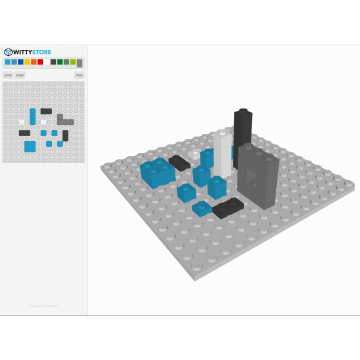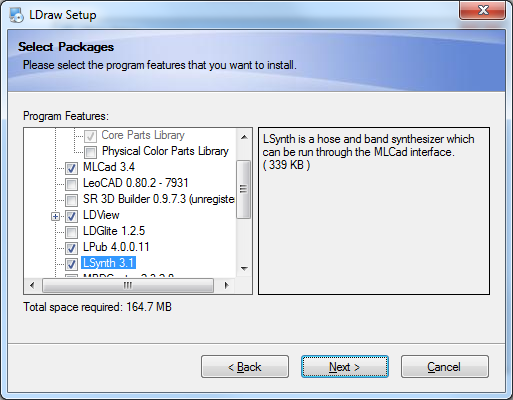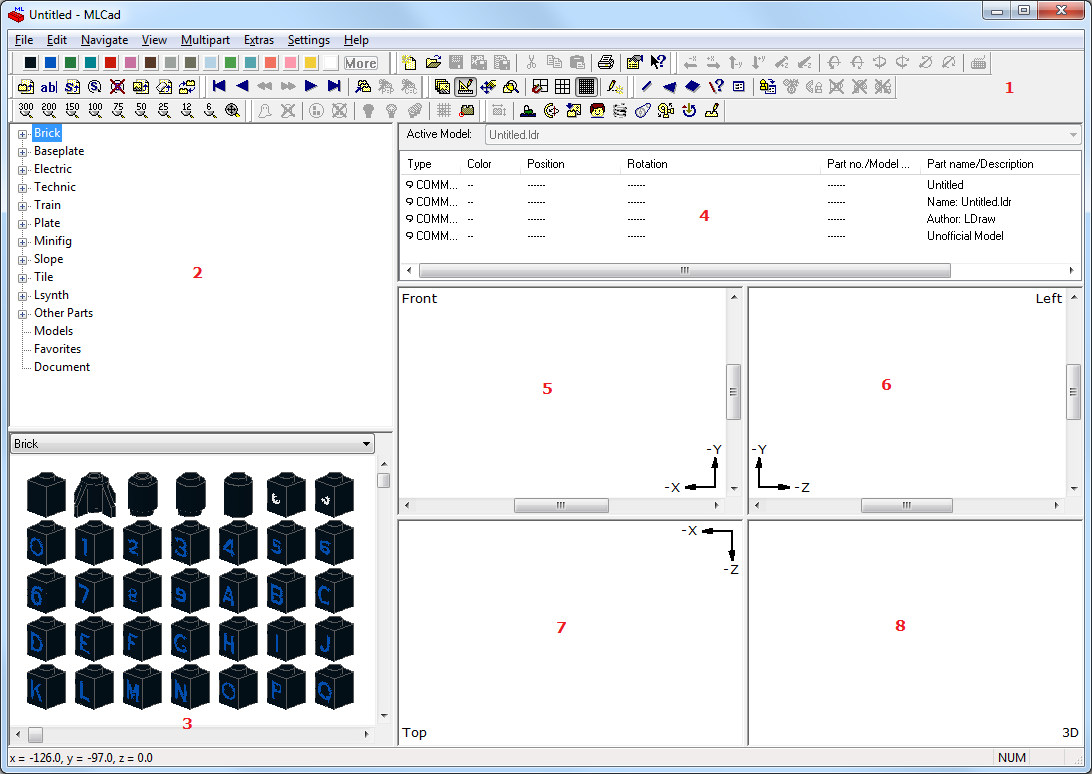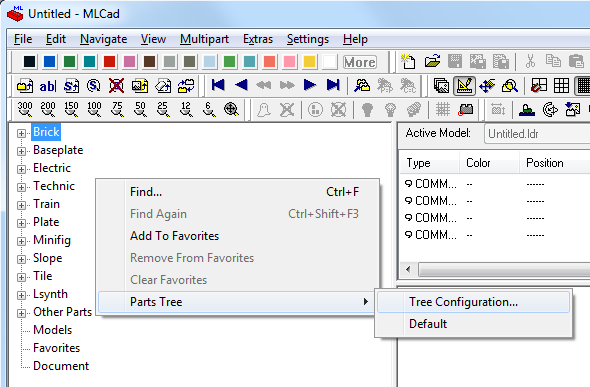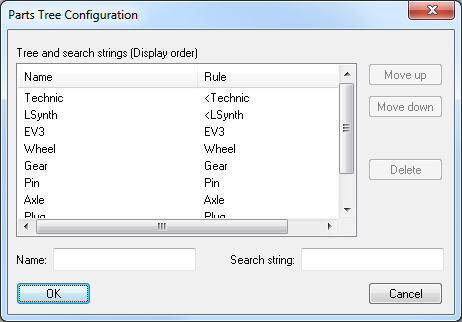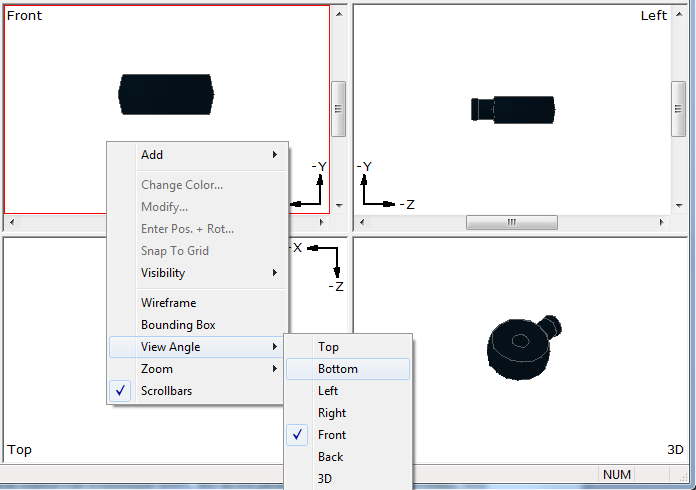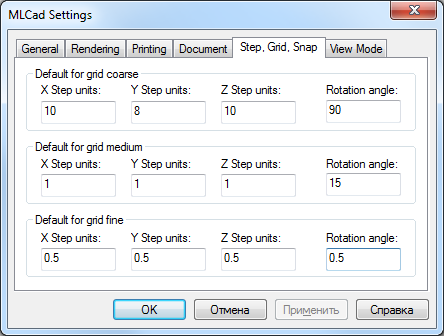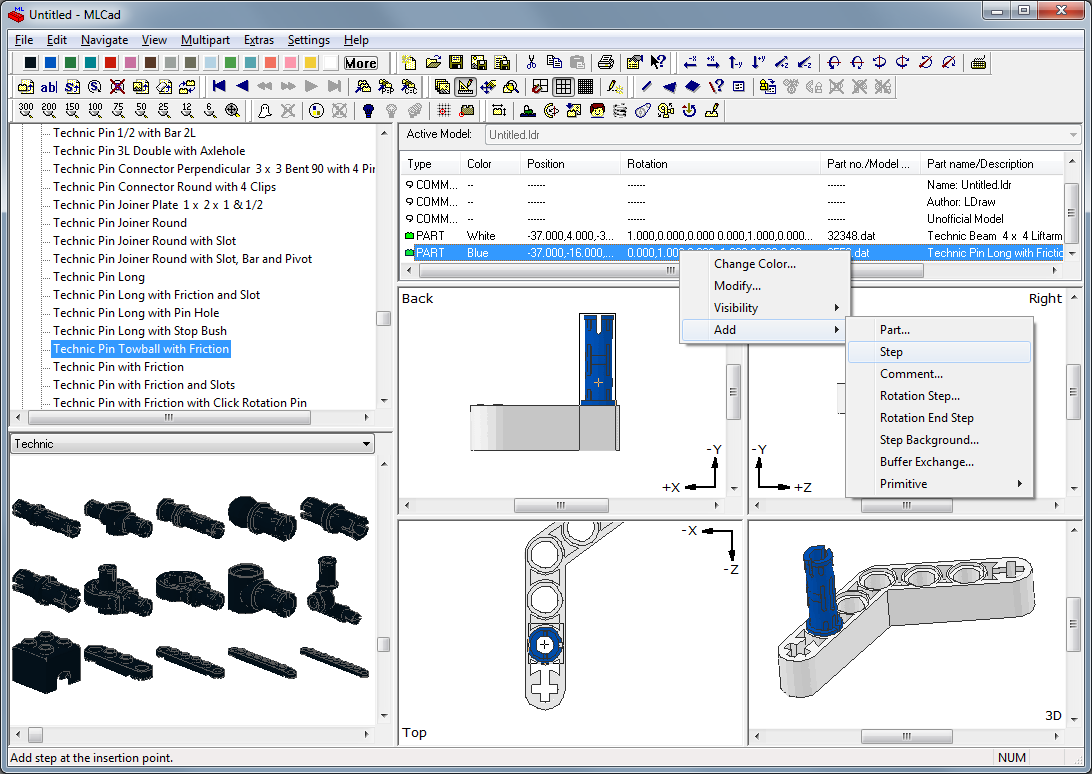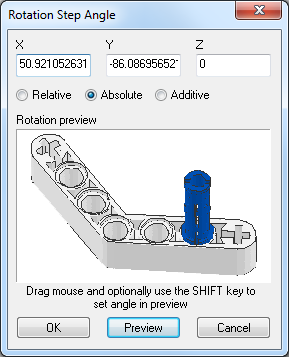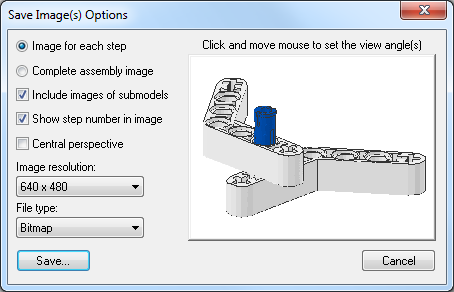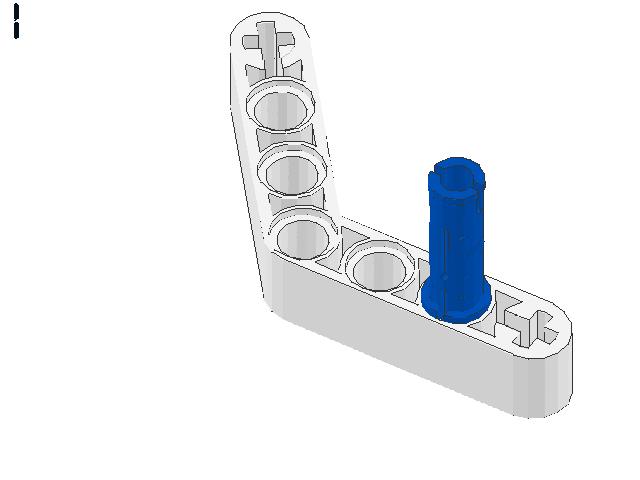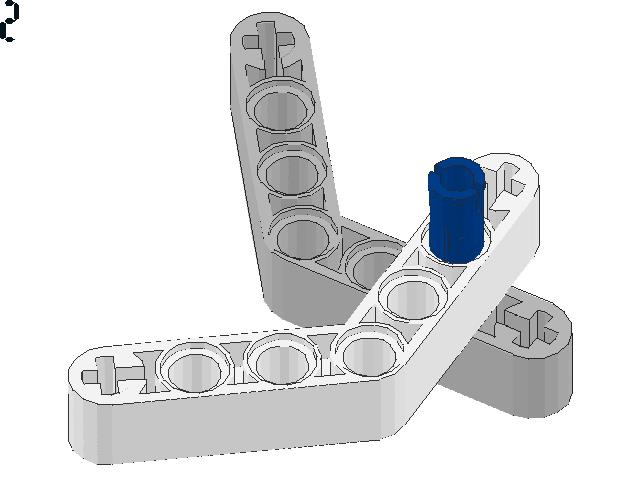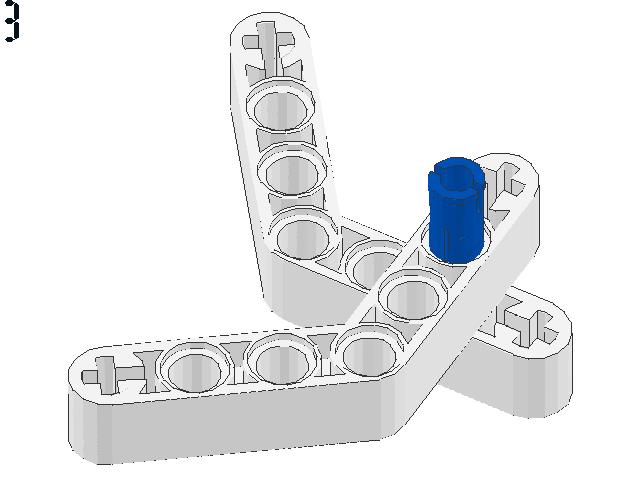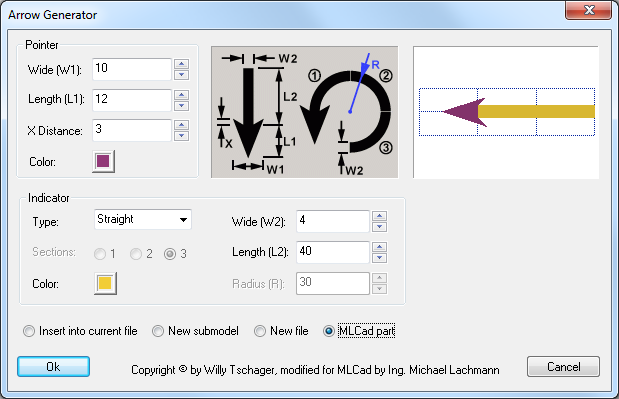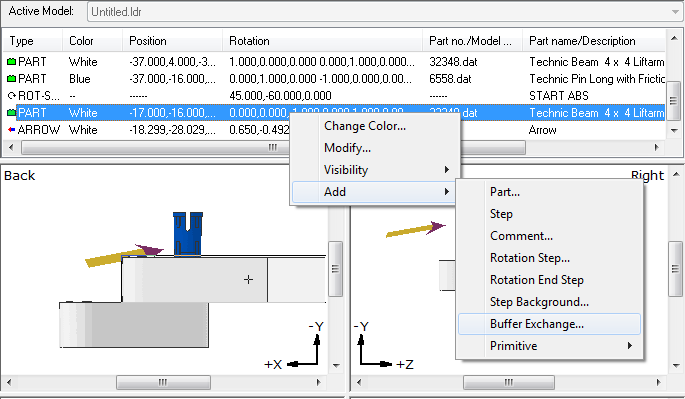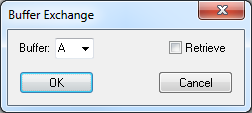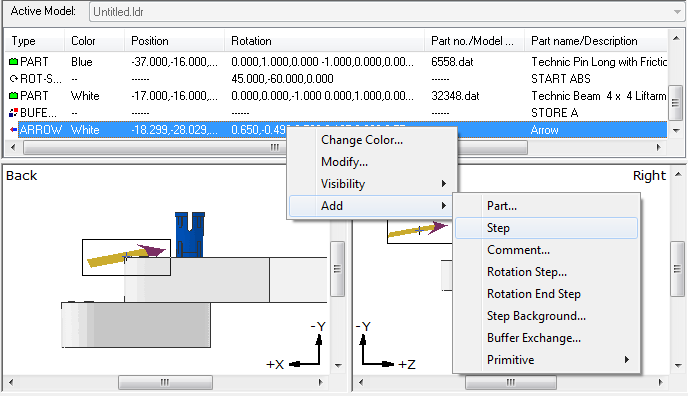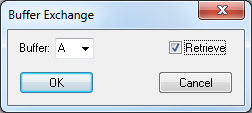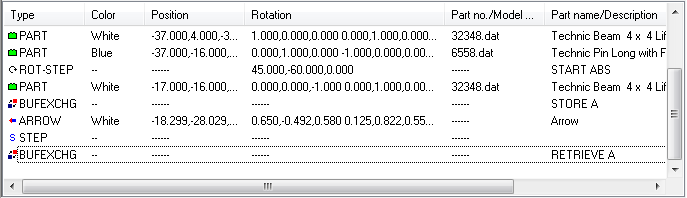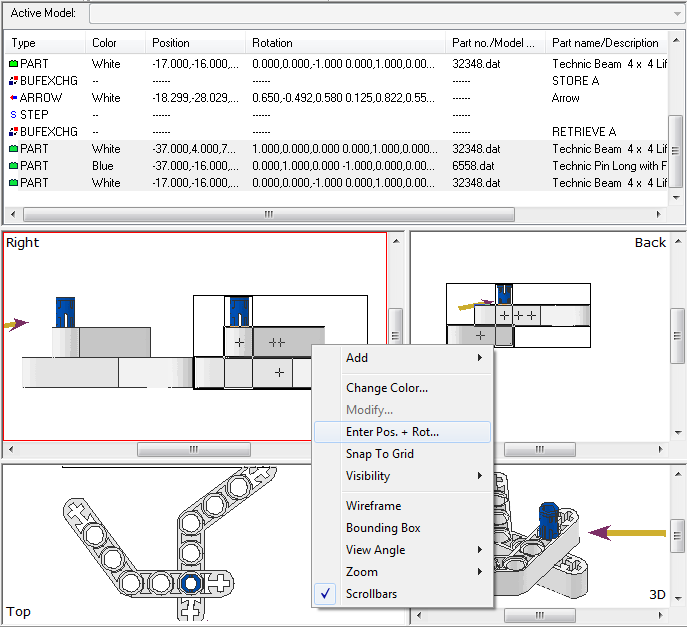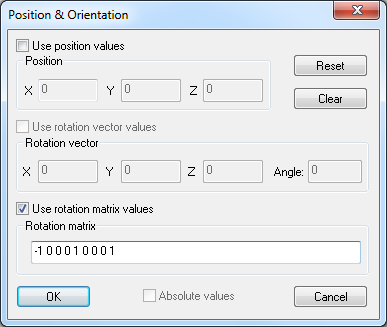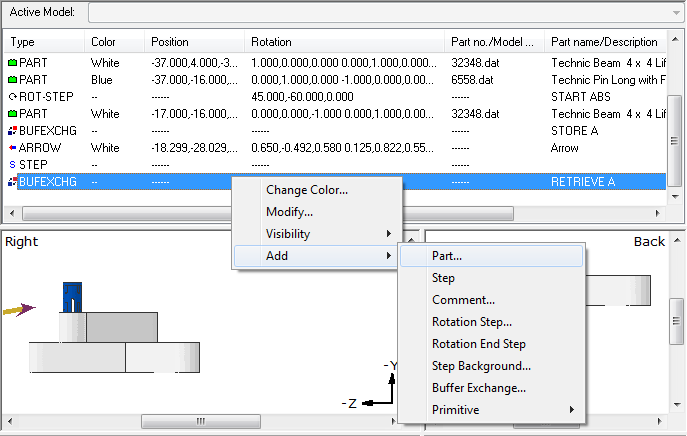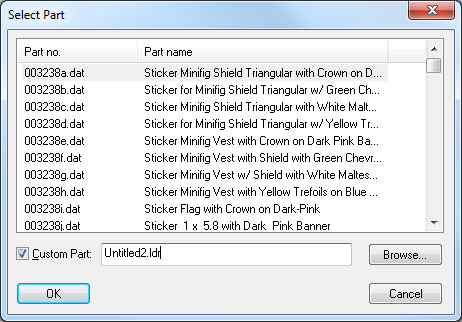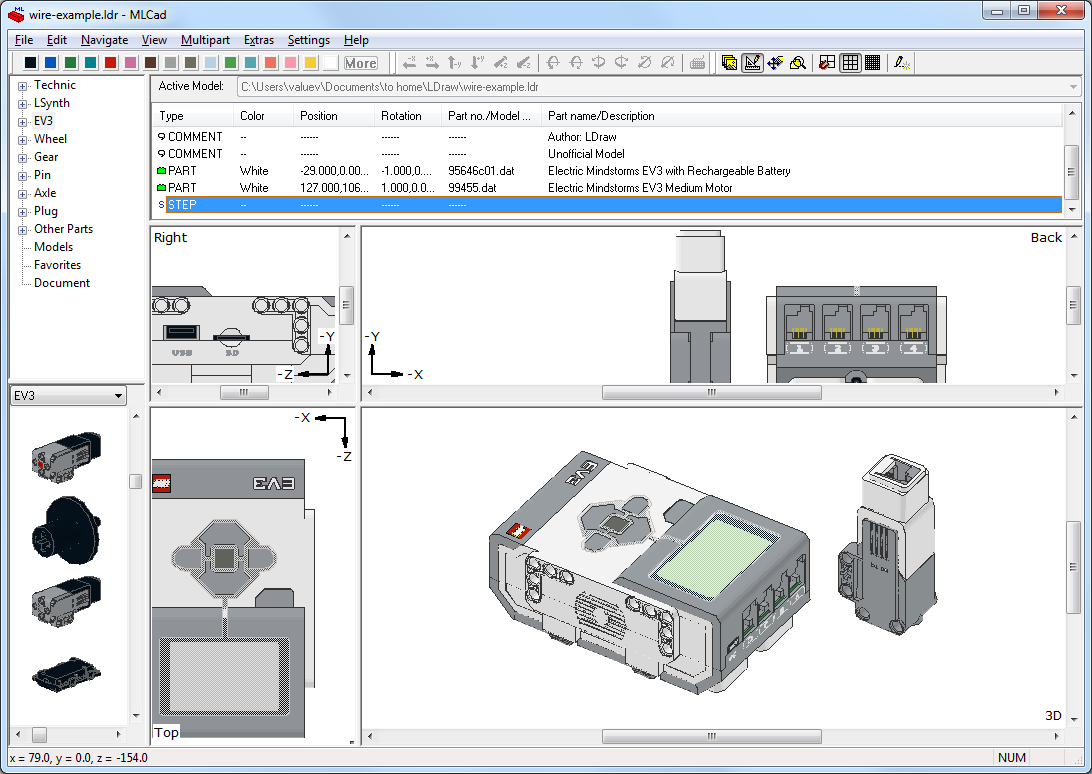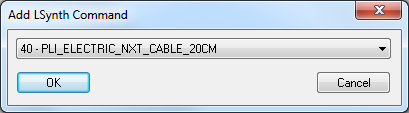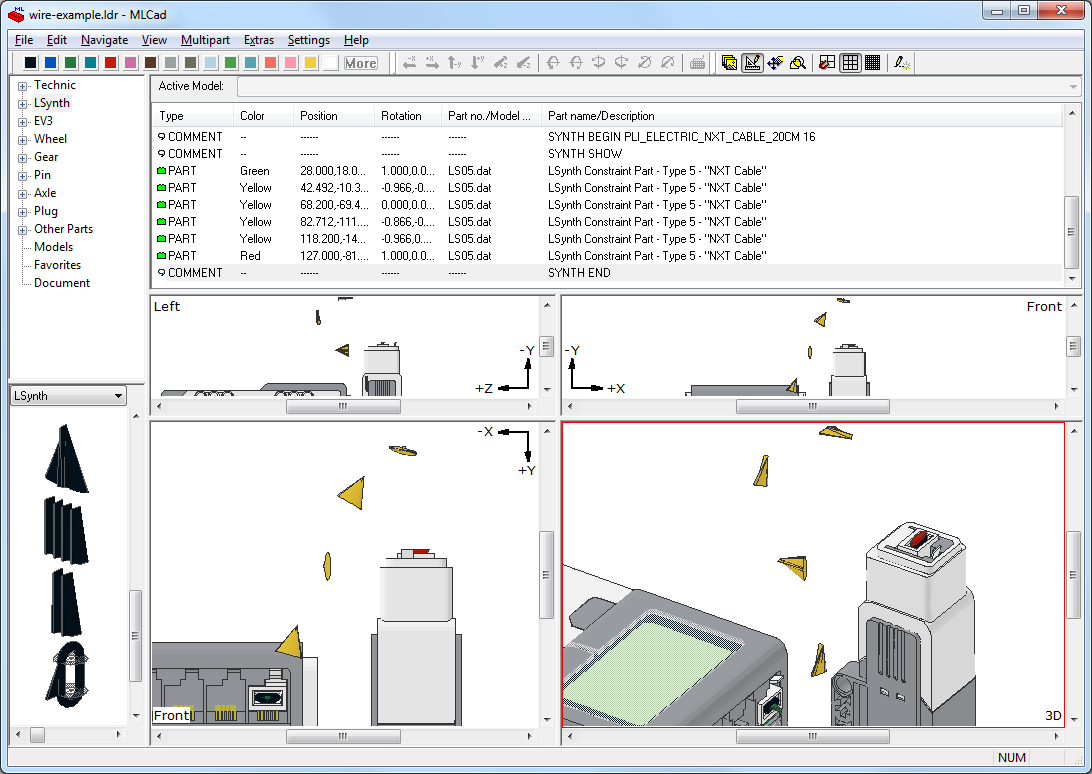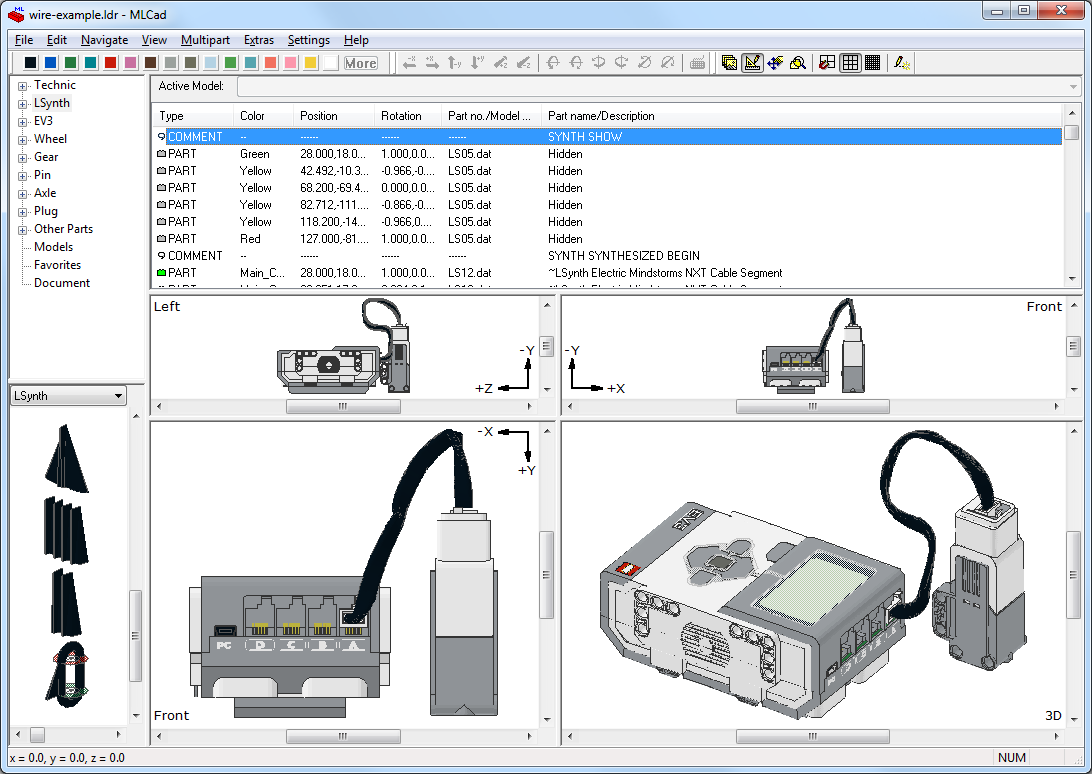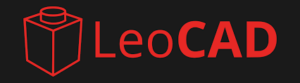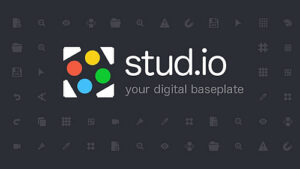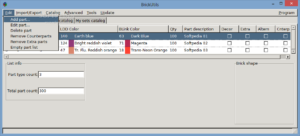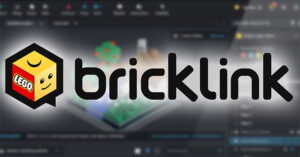Конструктор Лего онлайн
Конструктор Лего работает прямо в браузере без установок каких либо плагинов и программ.
Собирайте 3D модели из кубиков лего и делитесь своими работами с друзьями.
ещё редакторы
Quality
Meticulously chosen products!
Product Code: SOFTUL-LE3DBU
Welcome to the free online Lego Builder!
Build your 3D Lego model directly in your browser — no software installation is required.
We upload nothing to our server — everything is done client side.
Go to the link and click on the table on the left side to start buildeing! Super easy!
Write a review
Your Name:
Your Review:
Note: HTML is not translated!
Rating: Bad
Good
Enter the code in the box below:
Continue
Для создания пошаговых инструкций для сбора моделей из конструктора LEGO любой линейки можно воспользоваться программами LDraw. Всего будет две статьи, посвящённых программам LDraw, где я опишу, как создать полноценную инструкцию по сборке робота LEGO Mindstorms Education EV3. В этой первой статье, вы познакомитесь с программами MLCad и LSynth и научитесь создавать виртуальную копию вашей модели.
Что такое LDraw?
LDraw – это открытый стандарт для программ-конструкторов LEGO (LEGO CAD), которые позволяют создавать виртуальные модели и сцены. С помощью этих бесплатных программ можете задокументировать ваши физически собранные модели, создать инструкцию по сборке в стиле LEGO, создать реалистичные 3D изображения вашей виртуальной модели и даже сделать анимацию. В вашем распоряжении официальные и неофициальные каталоги деталей LEGO.
На сайте LDraw есть установщик программ необходимых для моделирования, создания инструкций и других перечисленных возможностей. Найти ссылку для загрузки установщика можно здесь (ищите ссылку на файл с именем LDraw_AIOI_2016-01_setup_32bit_v1.exe или аналогичным). Установщик позволяет установить такие программы, как MLCad, LDView и LPub.
Здесь в двух статьях я кратко опишу процесс установки программ LDraw и создания модели робота LEGO Mindstorms Education EV3 с помощью программ MLCad, LSynth и LPub.
Установка программ LDraw
Скачайте инсталлятор LDraw All-In-One-Installer и запустите установку. Устанавливать программы рекомендуется на операционные системы Windows XP/Vista/7.
Не буду останавливаться подробно на установке, скажу лишь, что на шаге выбора устанавливаемых пакетов (Select Packages), проверьте, чтобы стояли галочки напротив программ MLCad, LDView и LPub. Обязательно установите галочку напротив программы LSynth, которая позволит нам рисовать гибкие провода.
После установки сразу обновите программу LPub. Скачать обновление можно здесь. Я скачивал файл LPub4_0_0_14_win32_update.zip.zip. Для обновления просто распакуйте файлы, находящиеся в архиве в папку, где установлена программа LPub (по умолчанию это папка C:\Program Files\LDraw\LPub или C:\Program Files (x86)\LDraw\LPub).
Интерфейс программы MLCad
После того как программы установлены, запустите программу для моделирования MLCad. Прежде чем начать работать с ней, нужно познакомиться с интерфейсом и инструментами, которые здесь есть. Для удобства обозначим цифрами области рабочего окна.
1. Панельки со всеми возможными командами программы. Можно перетащить их и прикрепить не только к верхнему краю, но и по бокам. Если у вас маленький экран, имеет смысл убрать лишние панельки, щёлкнув по ним правой кнопкой мышки и убрав галочки напротив ненужных. Для моделирования часто нужны панельки с выбором цвета (Colorbar), панель трансформации объектов (Transformationbar) и панель режимов (Modebar). Без остальных вполне можно обойтись, т.к. они будут нужны нечасто и можно воспользоваться меню.
2. Это каталог всех деталей всех конструкторов LEGO. Часть деталей, как видите, сгруппирована по ключевым словам. Например, в группе Electric вы увидите все детали, название которых начинается со слова Electric, в группе Technic – детали, начинающиеся со слова Technic и т.д. Лучше перед началом работы убрать из этого древовидного списка ненужные группы и добавить свои. Чтобы настроить список, щёлкните по нему правой кнопкой мышки и выберите пункт контекстного меню «Parts Tree -> Tree Configuration…».
Мы можем удалить все группы, кроме Technic (т.к. детали Technic как раз используются в конструкторе LEGO Mindstorms EV3) и LSynth (используется для рисования проводов). Также нам понадобятся детали, в названии у которых есть слово EV3 (сюда попадут датчики, моторы, микрокомпьютер и т.п. специфические только для конструктора EV3), Wheel (здесь можно будет найти, например, большое колесо, использующееся в приводной платформе и гиробое), Gear (здесь будут шестерёнки), Pin (шпильки для соединения деталей с трением и без), Axle (оси и комбинированные шпильки), Plug (здесь будет вилка для проводов), Beam (здесь окажутся основные строительные элементы — балки).
Обратите внимание, чтобы искать слово только в начале названия ставится знак «<». А чтобы восстановить первоначальные группы вы можете щёлкнуть по пункту контекстного меню «Parts Tree -> Default».
Также в области 2 вы всегда сможете найти деталь по первой букве в названии (группа Other Parts). Часто используемые детали вы можете добавить в избранное, для этого щёлкните по детали правой кнопкой мышки и выберите пункт меню «Add to Favorites». Позже избранные детали вы можете посмотреть в группе «Favorites».
3. Здесь отображаются детали в группе, которую вы выбрали в списке деталей 2. Если вы щёлкаете по детали в области 2, то эта деталь будет нарисована слева сверху. Чтобы узнать название детали и имя файла детали наведите на неё мышкой и посмотрите на статус-бар внизу окна.
4. Здесь в таблице отображается весь ваш проект в табличном виде. Дело в том, что проект LDraw по сути – это текстовый файл, в каждой строчке которого описано, какую деталь добавить, и какую команду выполнить. А в этой области проект представлен в виде таблицы, что гораздо удобнее воспринимается, чем текстовый файл.
5, 6, 7 и 8. Здесь отображается ваша проектируемая модель под разными углами зрения. По умолчанию в области 5 модель отображается спереди (Front), в области 6 – слева (Left), в области 7 – сверху (Top), а в области 8 модель отображается в режиме 3D под любым углом. В каждой из этих областей можно поменять режим просмотра, можно сделать, чтобы аж все 4 показывали вашу модельку слева, если вам так хочется. Например, чтобы отобразить деталь снизу, щёлкните по нужной области правой кнопкой мышки и выберите пункт меню «View Angle -> Bottom».
В режимах, в которых вы смотрите на модель вдоль осей (Top, Bottom, Left, Right, Front, Back), вы можете редактировать вашу модель. Назовём их режимами редактирования. А вот в режиме 3D вы можете только смотреть на модель под разными углами. Здесь угол просмотра меняется с помощью левой кнопки мышки.
Во всех областях масштаб меняется с помощью колёсика мышки, а передвижение точки зрения делается мышкой с удержанием нажатой клавиши Shift. Также передвигать точку зрения можно с помощью полос прокрутки. А чтобы полосы прокрутки появились, щёлкните по нужной области правой кнопкой мышки и выберите пункт меню «Scrollbars».
Во всех режимах нет перспективы, что очень удобно, т.к. нет искажений.
Активная область обведена красной линией. Именно для неё будет действовать изменение масштаба колёсиком мышки.
Создание модели в программе MLCad
Создание модели в программе MLCad сводится к тому, что вы постепенно собираете вашу модель из стандартных деталей конструктора. Каждую деталь вы ищите в списке деталей и перетаскиваете в любую область редактирования (5, 6, 7 или 8). После этого деталь нужно подкрасить нужным цветом (см. панель Colorbar), повернуть на нужный угол и подровнять.
Выделить несколько деталей, можно щелчком по ним удерживая клавишу Ctrl. Снять выделение можно щёлкнув по пустому пространству.
Детали можно группировать и разгруппировывать (см. пункты меню «Edit -> Group -> Group…» и «Edit -> Group -> Ungroup»). С группой вы сможете работать как с одной деталью. При группировке нужно будет задать имя группы.
Передвигать детали можно мышкой или с помощью панели Transformationbar, с помощью кнопок передвижения вдоль осей координат. С помощью аналогичных кнопок этой же панели можно крутить детали вдоль осей. Все передвижения и повороты производятся с определённым шагом. Для быстрой смены шага есть три предустановленных режима: Coarse (грубый и самый большой шаг), Medium (средний шаг) и Fine (самый мелкий и точный шаг). Все три режима включаются в меню «Settings -> Grid -> …», клавишами F9, F10, F11 или кнопками на панельке «Modebar».
Настроить шаг под себя можно в диалоге настроек программы «MLCad Settings» на закладке «Step, Grid, Snap» (меню «Settings -> General -> Change…»). Здесь можно указать не только целое число, но и дробное, см. картинку.
При создании вашей модели в программе MLCad нужно всегда помнить, какова конечная цель. В нашем случае – это создание пошаговой инструкции. Поэтому создавать виртуальную модель нужно в таком же порядке, в котором вы будете её собирать физически. Следовательно, после добавления нескольких деталей к модели нужно вставлять шаги или шаги с поворотом. После добавления шагов нужно добавить ещё несколько деталей и так далее. Каждая группа деталей должна чередоваться с шагами. В дальнейшем всё это превратится в привычную пошаговую инструкцию в стиле LEGO.
Добавляются шаги в области 4 с помощью контекстного меню (пункты меню «Add -> Step» или «Add -> Rotation Step…»), см. картинку.
После выбора пункта меню «Add -> Rotation Step…» вам ещё нужно будет выбрать угол зрения (см. картинку с диалогом «Rotation Step Angle»), под которым вы будете видеть модель в инструкции на текущем и всех последующих шагах, пока не измените этот угол с помощью следующего шага с поворотом. Обратите внимание, что мышкой меняются углы по осям X и Y, а мышкой с нажатой клавишей Shift – по осям X и Z. Здесь вы можете выбрать абсолютный угол (Absolute), угол относительно угла заданного по умолчанию (Relative) или угол относительно текущего угла (Additive). Угол по умолчанию вы можете посмотреть или изменить в настройках, вызвав пункт меню «Settings -> General -> Change» и открыв закладку «Document» — поля «Default 3D rotation angles». Режим «Additive» у меня отказался работать, поэтому я ничего не могу о нём сказать.
Чтобы проверить, как будут выглядеть шаги в будущей инструкции можно сохранить их в виде картинок. И хотя программа MLCad делает это непрезентабельно, но для оценки, правильно ли вы всё делаете, это подходит. Выберите пункт меню «File -> Save Image(s)…», затем в диалоге «Save Image(s) Options» выберите размер картинки, тип файла, выберите опцию «Image for each step» (Картинка для каждого шага) и нажмите «Save…». После этого программа спросит, в какую папку сохранить картинки, сохранит каждый шаг в отдельный файл и создаст ещё один файл с финальным видом. На каждом шаге добавляемые детали будут подсвечены чуть ярче остальных.
В моём примере получилось 3 картинки (2 шага и финиш):
Ещё один полезный режим, о котором нельзя не упомянуть, это режим «отрисовки до выделения», т.е. отрисовки только тех деталей, которые находятся в проекте до выделенной детали. Представьте себе ситуацию, когда вы строите большую модель, и часть деталей оказываются внутри и их не видно. Включив этот режим, вы находите нужную деталь, находящуюся внутри вашей конструкции в области 4, щёлкаете по ней и все детали, добавленные в проект позже становятся невидимыми. Так вы сможете беспрепятственно передвинуть эту деталь, поменять её цвет и т.п. Включение и выключение этого режима делается с помощью пункта меню «Settings -> Draw To Selection».
Использование стрелок и буфера обмена
Иногда на схеме нужно что-нибудь показать стрелками. Для добавления стрелок воспользуйтесь генератором стрелок, это пункт меню «Extras -> Generators -> Arrow…». После вызова этого пункта меню перед вами появится диалог настройки внешнего вида стрелки «Arrow Generator».
Здесь вы можете выбрать цвет, длину и форму стрелки. Можно сделать её закруглённой или прямой или оставить только указатель. После того как вы сделали стрелку можно нажать на кнопку «OK» и стрелка появится рядом с вашей моделью. Стрелка будет плоской, поэтому нужно будет повернуть её так, чтобы смотреть на неё перпендикулярно. Вы всегда сможете отредактировать стрелку позже, щёлкнув по ней правой кнопкой мышки и выбрав в контекстном меню пункт «Modify…».
При добавлении стрелок сразу возникает вопрос, как убрать её на последующих шагах. Ведь стрелкой нужно показать что-то на одном шаге, а затем её не должно быть видно. Решается это с помощью специального буфера обмена следующим образом. Перед добавлением стрелки нужно скопировать модель в буфер. Для этого щёлкните по строке правой кнопкой мышки и выберите пункт контекстного меню «Add -> Buffer Exchange…».
Далее в диалоге «Buffer Exchange» нажмите «OK» (здесь можно выбрать один из много численных буферов, но мы в примере оставим буфер A).
Теперь после стрелки добавьте шаг (пункт контекстного меню «Add -> Step»).
И после добавленного шага нужно прочитать сохранённую модель из буфера. Для этого щёлкните по добавленному шагу правой кнопкой мышки и опять выберите пункт контекстного меню «Add -> Buffer Exchange…». Только теперь в диалоге «Buffer Exchange» установите галочку «Retrieve» (Вернуть). Нажмите «OK».
Получилась последовательность, показанная на рисунке ниже. Работает это так: Первые две детали попадают в шаг 1, затем, на следующем шаге с поворотом добавляется третья деталь, далее результат сохраняется в буфер A (заметьте, что стрелки ещё нет, поэтому модель сохранится в буфер без стрелки), затем добавляется стрелка (три детали и стрелка попадут в шаг 2), а уже на следующем шаге мы считываем то, что сохранили из буфера A, т.е. нашу модель без стрелки.
Зеркалирование деталей
Очень часто в моделях нужно сделать правую часть, а затем, зеркально – левую. Отобразить несколько деталей с сохранением всех шагов можно очень легко. Для этого выделите все зеркалируемые детали (можно в области 4), затем щёлкните по ним правой кнопкой мышки в области редактирования и в контекстном меню выберите «Enter Pos. + Rot…».
Дальше в диалоге «Position & Orientation» уберите галочку «Use position values» и установите галочку «Use rotation matrix values» (использовать значения матрицы вращения). Матрица будет выглядеть так: «1 0 0 0 1 0 0 0 1». Теперь, чтобы зеркалировать детали по оси X замените первую 1 на -1 (см. картинку). Вторую единицу замените на -1 для зеркалирования по оси Y и третью – для зеркалирования по оси Z. После этого нажмите «OK».
При зеркалировании не забывайте, что в конструкторе есть детали несимметричные, назовём их левыми и правыми. И, если при зеркалировании вы превратите правую деталь в левую, то в списке деталей в готовой инструкции всё равно будет отображаться правая деталь. Поэтому когда вы зеркалируете группу деталей, не забывайте заменять несимметричные детали.
Добавление подпроектов
Если вы собираете крупную модель, то часто приходится собирать часть конструкции отдельно от основной части, а затем соединять эти части. Например, собрать туловище робота, потом собрать голову и затем соединить их друг с другом. В таком случае вам нужно сделать голову в отдельном проекте, а затем присоединить к туловищу робота в основном проекте как обычную деталь.
Делается это следующим образом. Допустим, у вас уже есть основной проект (с туловищем робота) и подпроект (с головой робота). Чтобы на каком-то шаге добавить голову в проект, щёлкните правой кнопкой мышки по нужному месту в области 4 и из контекстного меню выберите пункт «Add -> Part…».
В появившемся диалоге поставьте галку «Custom Part» и выберите файл вставляемого подпроекта, щёлкнув по кнопке «Browse…». Щёлкните по кнопке «OK».
После этого ваш подпроект будет вставлен в проект, и вы сможете работать с ним как с обычной деталью. Вы сможете передвигать его и крутить. Если в будущем в подпроект нужно внести какие-либо изменения, то вы можете открыть его отдельно, изменить. Чтобы после этого ваш подпроект отображался в основном проекте в изменённом виде нужно перезапустить MLCad.
Замена детали
Заменить одну деталь на другую с сохранением координат, угла поворота и цвета в программе MLCad очень просто. Щёлкните по нужной детали правой кнопкой мышки и выберите пункт контекстного меню «Modify…». В поднявшемся диалоге «Select Part» выберите новую деталь и нажмите «OK».
Подключение проводов с помощью LSynch
Специальных инструментов для рисования проводов в программе MLCad нет и сделать это не так просто, как в других редакторах, например, LDCad или SR 3D Builder. Поэтому я приведу здесь короткую шпаргалку, как это сделать, и пример.
Вот план действий для создания провода:
1. Установка вилок RJ12 в розетки (полное название детали в каталоге «Electric Mindstorms NXT RJ12 Style Plug w/ Cable End (Complete)»);
2. Добавление команды LSynch PLI_ELECTRIC_NXT_CABLE_20CM;
3. Прокладка пути, по которому пойдёт провод, с помощью расстановки ограничителей (полное название ограничителя в каталоге «LSynth Constraint Part – Type 5 – «NXT Cable»»);
4. Выполнение программы LSynch.
Теперь посмотрим на примере как это сделать. Создадим новый проект и добавим в него двигатель, модуль EV3 и простой шаг.
Теперь добавим вилки RJ12 (в примере я сделал вилки белыми (White, номер цвета 15), но вы можете сделать их прозрачными, например, выставив им цвет Glitter_Trans_Clear, номер цвета — 117).
Теперь добавляем команду LSynch PLI_ELECTRIC_NXT_CABLE_20CM с помощью пункта меню «Extras -> LSynth -> Add Command…». Найдите команду PLI_ELECTRIC_NXT_CABLE_20CM (можно выбрать команду PLI_ELECTRIC_NXT_CABLE_35CM или PLI_ELECTRIC_NXT_CABLE_50CM, нам это абсолютно неважно) в диалоге «Add Synth Command».
После добавления команды в проект добавятся три комментария, см. картинку снизу.
Теперь расставляем ограничители NXT кабеля (NXT или EV3 – неважно, провода одинаковые). Автор программы LSynch рекомендует подкрасить ограничитель начала провода в зелёный цвет, ограничитель конца провода – в красный цвет, остальные ограничители — в любые другие цвета. Мы так и сделаем. Проследите также, чтобы ограничители стояли между комментариями SYNTH SHOW и SYNTH END. И учтите, что провод пойдёт через них в том же порядке, в котором они стоят в области 4.
Когда ограничители расставлены, обязательно сохраните проект (после запуска программы LSynth отмена работать не будет) и запустите программу LSynth, вызвав пункт меню «Extras -> LSynth -> Run LSynth». После того как программа отработает у вас появится провод.
Теперь давайте разберёмся, что сделала программа LSynth, см. область 4. Ограничители стали невидимыми, добавились комментарии, в том числе комментарии «SYNTH SYNTHESIZED BEGIN» и «SYNTH SYNTHESIZED END», между которыми теперь стоит большое количество деталей «~LSynth Electric Mindstorms NXT Cable Segment», из которых, собственно, провод и состоит.
Я рекомендую вам сразу покрасить все детали, из которых состоит провод, в чёрный цвет (хоть провод и выглядит чёрным в программе MLCad, в программе LPub он будет белым!). Все одинаковые детали можно выбрать следующим образом: выделите одну из деталей, из которых состоит провод, и вызовите пункт меню «Edit -> Select -> Same Type».
Если вам не понравилось, как вы проложили провод, вы можете удалить все появившиеся детали «~LSynth Electric Mindstorms NXT Cable Segment» вместе с комментариями «SYNTH SYNTHESIZED BEGIN» и «SYNTH SYNTHESIZED END», сделать ограничители опять видимымы (пункт контекстного меню «Visibility -> Unhide»), подвигать, покрутить их, добавить новые и запустить программу LSynth ещё раз. И так, пока не добьётесь нужного результата.
Итог использования программ MLCad и LSynth
На этом мы заканчиваем знакомство с программами MLCad и LSynth. Приведённых здесь рецептов, думаю, хватит для создания моделей любой сложности. В следующей статье мы рассмотрим, как сделать полноценную инструкцию в стиле LEGO с помощью программы LPub. Все вопросы по программам MLCad и LSynth можете оставлять в комментариях к этой статье.
Время на прочтение
7 мин
Количество просмотров 18K

В этой статье хотел бы рассмотреть один интересный ресурс — Lego Ideas, и поделится своим опытом публикации работ на нем. Примечательно то, что даже если у вас нет под рукой конструктора Lego — не проблема. Главное обладать хорошей фантазией и любить собирать конструкторы (ну и компьютер не помешает). Также упомяну, что участник должен быть старше 12 лет.
Сайт Lego Ideas, разработанный компанией LEGO Group, позволяет пользователям делится своими идеями для участия в розыгрыше призов, или даже для полноценного выпуска вашей идеи в качестве официального набора Lego. Как только я узнал про данную возможность, моему вдохновению не было предела, и я начал разбираться.
Всего на сайте есть 3 вида участия: Activities, Challenges и Product Ideas.
-
Activities — простенькие упражнения, которые проводятся почти каждую неделю и в которых нет ни призов, ни победителей. Поучаствовать можно только для проверки своих сил, или чтобы размяться. Большего интереса вызывают 2 следующих конкурса, ради которых уже можно постараться.
-
Challenges – полноценные конкурсы, которые проводятся намного реже и длятся примерно месяц. В них уже намного больше ограничений и требований, которые описаны в условиях самого конкурса. Конкурсы проходят в несколько этапов: после подачи работ судьи обычно выбирает несколько понравившихся. Затем начинается стадия голосования, в котором любой зарегистрированный пользователь может проголосовать за понравившуюся работу. По результатам голосования объявляются победители, которые получают ценные призы (наборы Lego, путешествия, либо что-то другое). Примечательно что победителей обычно может быть несколько. Главный приз забирает тот, кто занял первое место, а несколько других за ним — не менее хорошие призы.
-
И наконец Product Ideas – самый интересный и в то же время сложный конкурс. Но и приз себя оправдывает. Как пишут сами авторы проекта «Идеи продукта требуют много времени для разработки, вам придется продвигать свой проект, и только самые лучшие покорят сердца». Опубликовать свою идею вы можете в любое время, после чего любой зарегистрированный пользователь может проголосовать за вашу работу. Целью является 10 000 голосов, после чего идея будет рассмотрена командой Lego. Если идею одобрят — она выйдет как официальный набор, а автор получит 1% от ее продаж и 10 копий этого же набора.
Однако тут не всё так просто. У вашей опубликованной работы будет ограниченное время, чтобы набрать голоса. Чтобы набрать первые 100 голосов — вам дается 60 дней. По достижении этой отметки вам предстоит набрать 1000 голосов за 365 дней, затем 5000 за 182 дня и наконец 10000 еще за 182 дня. Если вы наберете какую-то отметку раньше крайней даты — количество дней просто прибавится к тем, которые остались. Однако если время выйдет, и работа не успеет набрать достаточно голосов — работа помечается «Просроченной» и выбывает из конкурса.
|
Публикация работы |
100 голосов |
1000 голосов |
5000 голосов |
10000 голосов |
|
60 дней |
+12 месяцев |
+6 месяцев |
+6 месяцев |
Экспертная оценка |
Вторым нюансом является то, что даже при достижении 10000 голосов, работа всё-равно может быть отклонена командой Lego. Я видел уже несколько работ, которые очень быстро набирали заветные 10000, но их отклоняли по тем или иным причинам. Если работу отклонят, то команда Lego обещают до трех продуктов LEGO на общую сумму 500 долларов в качестве утешительного приза.
Для набора 10000 голосов работу можно периодически обновлять (улучшать, менять картинки, описание и теги), однако делать это можно только раз в месяц! В общей сложности на весь этот процесс и ожидание уйдет около двух лет, по-этому если решили поучаствовать — стоит набраться терпения.
Инструментарий для создания набора
Когда я впервые узнал про возможность создавать свои наборы и участвовать в конкурсах по Lego, я немного растерялся. Все мои детские наборы остались в другом городе, да и если бы они были, нужных деталей явно не нашлось бы для моих идей. Я принялся искать программу, которая позволяла бы собирать наборы из доступных частей Lego, и по итогу остановил свой выбор на BrickLink Studio. Есть и альтернативы данной программе, но даже на сайте Lego Ideas рекомендуют именно ее. Эта программа отлично справляется со своей задачей: библиотека всех доступных деталек Lego, (которые выпускаются на текущий момент), качественный рендер получившейся модели и даже создание инструкций по сборке! (не для этих конкурсов, но возможность весьма интересная). По той же ссылке есть ссылка на скачивание программы PartDesigner, которая хорошо дополняет первую программу возможностью кастомизировать детали. Благодаря ей вы сможете накладывать на детали любые изображения, создавать свои минифигурки и импортировать их непосредственно в Studio 2.0.
Управление и интерфейс
Интерфейс программы интуитивно понятен. Управление курсором во многом напоминает аналогичные программы для 3D-моделирования. Колесиком управляем масштабом, зажав ПКМ меняем ракурс, ЛКМ работаем с деталями и всем остальным. Список деталей разбит на группы, и их можно найти несколькими способами: по группе, по названию самой детали (которые запомнятся со временем), по их размеру либо по номеру детали.
Из инструментов доступны поворот («Hinge»), клонирование («Clone») и перемещение, доступное при нажатии на детальке ЛКМ и выбрав из контекстного меню иконку перемещения. Инструмент «Connect» позволяет выбрать часть детали, которую вы ходите соединить, и выбрать другую доступную для соединения часть.
Также из интересных возможностей есть функция «Collision», которая при включении показывает прозрачными те блоки, которые накладываются друг на друга. Выделив несколько деталей, можно создать подмодель, вызвав контекстное меню ПКМ. Это позволят разбить большую модель на более мелкие и позднее редактировать их по-отдельности, либо перемещать сразу всю группу.
Последним из полезных функций выделю «Render», который позволяет выбрать нужный ракурс и сохранить изображение вашей модели. Другие возможности программы можно прочитать на начальном экране.
Отмечу что в списке деталей справа, если какая-то деталь отмечена желтым восклицательным знаком — значит она окрашена в цвет, который ей не доступен в реальности (нет в производстве). И в таком случае деталь нужно перекрасить в другой доступный цвет. (В палитре цветов есть галочка «Hide unavailable colors», которая спрячет все недоступные цвета для данной детали). Если же вы наоборот заведомо знаете нужный вам цвет, и ищете деталь под этот цвет — справа от поиска деталей тоже есть палитра цветов, в которой при включении «Hide unavailable parts in the selected color» программа отобразит только те детали, которым доступен выбранный цвет.
Примеры сборок
После освоения программы я задался вопросом, а как же мне собирать те вещи, которые уже в каком-то наборе собраны, либо если не знаю с чем объединяется какая-то деталь? Для этих задач я нашел 2 полезных сайта:
-
По этой ссылке можно скачать инструкции большинства наборов Lego, которые официально выходили ранее. На нем я искал примеры и похожие модели, которые помогали мне собрать похожие идеи. Зачем собирать велосипед, если его уже собирали?) В конце каждой инструкции есть список деталей, которые использовались в наборе. Под каждым из них есть его номер. И тут есть нюанс. В нашей программе можно искать детали по номеру самой детали. А в инструкциях по сборке указаны номера деталей определенного цвета. То-есть у базовой детали один номер, а у каждого цвета этой же детали — другие номера. И вот тут мне пригодился второй сайт.
-
https://rebrickable.com/ — на нем через поиск можно найти деталь по номеру из инструкции, после чего во всплывающем результате перейти на нужную деталь и узнать номер базовой детали (исключая цвет). Вот этот номер уже можно вставить в программу и найти деталь, которая вам нужна.
В добавок к этому на сайте можно посмотреть наборы, в которых использовалась найденная вами деталь (при переходе на определенный цвет детали). Это упрощает поиск примеров для вашей идеи. А может она уже собрана?)
Благодаря инструкциям я увидел как взаимодействуют между собой некоторые детали, как добавить механизмы и движения в набор и тд. Это очень упростило процесс сборки. Единственной проблемой осталось непонимание, какие есть интерактивные детали (которые как-то движутся, светятся и тд.) и как они работают. Это пришлось постигать на просторах ютуба и по визуальным объяснениям в схемах. Конечно было бы намного проще, если бы у меня были под рукой такие наборы. Но увы.
Поиск идей
Перед непосредственной сборкой идеи хочется обсудить саму идею. На сайте Lego Ideas очень жесткие правила для подачи работ. В частности запрещена подача работ по многим франшизам. Я так обжегся дважды, собрав наборы, которые запрещены для подачи из-за авторских прав. Потому предлагаю следующий метод: если ваша идея абстрактная, не связанная с каким-либо продуктом (кино, видеоигры, сериалы и тд.) — тогда смело выбирайте первый вариант при подаче работы, выбрав «No, it’s my original idea» (Подать работу можно по ссылке). Если же ваша идея основана на какой-то франшизе — то перед началом сбора настоятельно рекомендую проверить разрешена ли она. Для этого нужно ввести ее во втором варианте «Yes, it’s based on an existing IP». Если она отмечена зеленой галочкой — всё хорошо, можно креативить. Если же нет — нужно придумать что-то другое. В случае, если франшиза вообще не найдена — вы можете подать свою идею на свой страх и риск. При проверке модераторы определят, разрешена ли франшиза, на которой основана ваша идея. И тут как повезет.
Рендер
После воплощения вашей идеи в 3D модель — пришло время отрендерить ее и подать заявку на рассмотрение. Опишу несколько моментов. В самом окне рендера я рекомендую вкладку «Photoreal». В остальном можете выбрать настройки на ваше усмотрение. Можно настроить ракурс камеры, выбрать цвет фона, размер картинки (рекомендую устанавливать больше 1280x720px). После выбора настроек добавьте картинку в очередь на рендер кнопкой «Add to Queue», и можете продолжить выбирать другие ракурсы.
Когда добавите все нужные ракурсы в очередь — переходим во вкладку Queue и нажимаем «Render Queue». Начнется процесс рендера, который займет какое-то время и ресурсы компьютера.
Публикация работы
Для публикации своей работы на сайте нужно придумать название, описание, теги и добавить картинки вашей работы. Минимальный размер картинок для загрузки — 1280x720px. Максимальный размер файлов — 5MB. Перед публикацией разрешено пользоваться фотошопом для цветокоррекции изображений, изменения размеров и тд. Я также обычно указываю стрелками интерактивные элементы, которые в реальности будут двигаться. Но тут будьте аккуратны. Модераторы не любят коллажи и любой другой лишний дизайн на ваших картинках, из-за чего вашу работу могут не принять с первого раза, а отправят вам на доработку с указанием причины возврата. Мне одну работу вернули 6 раз, так что я знаю о чем говорю) Нужно чтоб саму модель ничто не перекрывало.
По поводу текстовой информации по вашей работе — всё должно быть на английском. Так что открываем переводчик вспоминаем английский, и творим. Как я упоминал раннее, работу можно будет отредактировать только через месяц после публикации.
В целом это всё, чем я хотел поделиться. Буду рад если кому-то эта статья будет полезна. Это моя первая публикация, так что критика приветствуется. Если будет интересно — напишу вторую часть про создание анимации модели, рисование кастомных минифигурок и что-нибудь еще.
Lego Building Software– It’s been getting better in a lot of different mechanical ways over the last few years, including complicated Mindstorms, autonomy while considering programmable blocks meant for educational purposes, and something that’s closer to PC-aided description (CAD).
There is free LEGO building software available that begs to be used as a virtual toy without putting on a show to match the actual thing’s mood.
Are you a fan of assembling virtual bricks on your computer? A lot has changed over time with the Lego toy brand. It’s now more difficult to make things outside the box.
Additionally, Lego Building Software provides a spatially exciting learning experience for children of all ages. In this article, you will know some of the greatest Lego Building Software programs available.
The following are some of the greatest Lego building software programs available.
1. LEGO Digital Designer
A piece of Lego Building Software called LEGO Digital Designer lets you make things out of LEGO bricks in a way that looks like they are real. People from the Lego Group made and released the software, which works on both Mac OS X and PCs.
It’s a fun solution that enables you to design your image using hundreds of different forms, after which you can purchase actual bricks to complete your work.
2. LeoCAD
LeoCAD is a state-of-the-art computer Lego Building Software that enables you to create virtual objects with Lego bricks. It has a vast library of parts suitable for use in toy design.
The solution’s user interface is rather good, allowing new users to get started quickly without spending a lot of time learning how to use it.
LeoCAD is a feature-rich solution that enables expert users to create models using advanced approaches rather than conventional ones.
3. Stud.io
Stud.io is a free online Lego Building Software that lets you make, render, and build 3D instructions with virtual Lego bricks. You may construct models and structures and store them on your computer in lfx file format.
The tool’s “snap-to” feature makes it easy and intuitive to build things like brick clutches, clips, and hinges. It has a stability checker that lets you build more durable and efficient designs more quickly.
4. LPub3D
LPub3D is the best Lego building software for creating Lego models with virtual Lego blocks. It is a complete package that includes all of the services, tools, and features you need to make a really unique model.
Installing this on your computer is hard because it needs to be done in a certain way. If your machine meets all of the prerequisites, all that remains is to specify the LDraw engine and library location.
LPub3D is based on the LDraw engine and libraries, which give you a powerful 3D model viewer that lets you look at your design from many different angles.
5. LDraw
LDraw is a simple yet effective tool for graphically modeling Lego Building Software. You may use it to describe actual models, write instructions in the Lego manner, present gorgeous images of your virtual models, or even build whole animations.
While it is one of the best Lego Digital Designer alternatives, it also has a bevy of new tools and features that set it apart from the competition.
6. MLCad
MLCad is a Lego building software that streamlines the creation of one-of-a-kind creations through the use of virtual bricks. The software is a replacement for Lego Digital Designer and includes all of the product’s core features, in addition to some new ones.
When it comes to creating a complete and customized interface, there are several components to consider, including a toolbar, menu bar, and information bar, among others. You may create a model by utilizing the parameters and features in each area.
7. BrickUtils Portable
BrickUtils Portable is Lego Building Software that teaches children to be more creative by allowing them to play with a variety of settings and possibilities with virtual bricks.
It is similar to the Lego Digital Designer but has a few more tools and features. The fact that it can be stored on a portable storage device and used on the go adds to its allure.
8. MecaBricks
Using MecaBricks, you can make Lego models quickly and easily by using hundreds of virtual Lego pieces that you can use to make your models.
The tools are simple to use; simply visit the official website, hit the start button, choose components, add pieces, and save your model to your smartphone.
Additionally, you may share your model directly with others via social networking sites. Also, you can use this to buy high-resolution models made by experts and share them with others.
9. LDCad
LDCad is a cross-platform virtual LEGO with a built-in LDraw editor that lets you make changes to LDraw model descriptions in real-time.
It needs a foundational system, which includes hardware, an operating system, and other things that are needed for Linux. It lets you load multiple components at the same time, with the most important one snapping into place as the collection grows.
Additionally, script-based animation and macros are available. It uses flexible components like springs, bands, and hoses, among others.
10. Konstruktor
Konstruktor is the greatest Lego building software for rapidly constructing LEGO models and visual infrastructures using built-in bricks and other sub-units.
It can be used with the LDraw library, which gives you access to a collection of 3D models. It has a feature that enables you to build your own instructions.
11. MINDSTORMS EV3 LEGO
Students can use LEGO MINDSTORMS EV3 to make programming easier for them and to encourage them to do more of it.
The software features an easy-to-use icon-based interface and seamlessly incorporates the physical components that distinguish it from its competitors.
It was made for schools that want to help their students both inside and outside of the classroom.
12. Bricksmith
Bricksmith is the best Lego building software because it makes it easy to make virtual instructions and models. This app is full of magic. It uses the LDraw library to show you 3D Lego building block models.
The device enables the user to run out of components. There are a lot of parts you can use with Bricksmith, as well as a wide range of colors. It has a drag-and-drop feature that lets you make the most of the flexibility of how elements are made.
13.BrickLink Studio
BrickLink Studio combines its expertise and technological capabilities to construct model houses. It will not only educate children on how to construct bricks for unique model homes but also how to employ cutting-edge technologies.
There are many ways to build in a BrickLink Studio, depending on your skills, preferences, and budget. BrickLink Studio includes comprehensive instruction manuals, making it simple to get started immediately.
14. BlockCAD
BlockCAD is a free computer tool that lets you design digitally with virtual bricks or blocks that look like those in Lego. It is comparable to LEGO Digital Designer and has all of the same capabilities, as well as some additional ones that set it apart from the competition.
When you use the software, you can store your models, use the same picture of your design again, or put a whole design into another model. The software is fairly basic and intuitive to use, and everything can be handled with a single mouse click.
15. SR 3D Builder
SR 3D Builder is a Lego PC CAD software that enables you to virtually construct whatever you can dream of. It is a complete solution that includes nearly all industry-standard tools and capabilities.
The software’s interface is easy to use and has a lot of tools that make it quick and easy to make a great model. The SR 3D Builder includes six distinct areas, including a menu bar section for storing file systems and program preferences.
The second thing is the toolbox, which helps you find shortcuts for quickly making models.
Conclusion
LEGO was the quintessential block-building toy of the past. Nowadays, Lego Building Software has expanded into a variety of mechanical directions, such as complex Mindstorms; applied autonomy, which incorporates programmable blocks originally intended for educational purposes; and something closer to home, which PC helped sketch (CAD).
You can test your idea on a PC without having to pay for architectural components. Lego Building Software help teach children of all ages about spatial concepts.